455R4J系列如何开启来宾帐户?(Win8.1)
当别人需要临时使用自己的笔记本时,我们可以通过管理帐户设置来开启来宾帐户。通过来宾帐户登录到您的笔记本后,可以浏览但不能删除或安装程序,从而有效的保护您的重要资料。下面为您介绍开启来宾帐户的方法:
步骤
1. 在桌面模式下,找到左下角的【开始】按钮,并使用鼠标右键点击。

2. 选择【控制面板】。
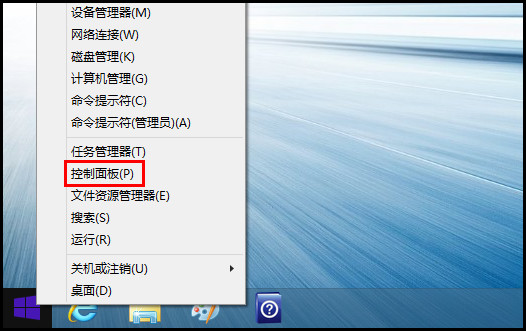
3. 点击“查看方式”右侧的【大图标】。

4. 选择【类别】。

5. 点击【用户帐户和家庭安全】。

6.选择右侧的【用户帐户】。
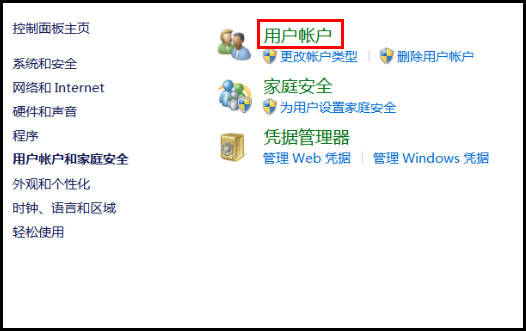
7.点击更改帐户信息下方的【管理其他帐户】。

8.在选择要更改的用户中,点击【Guest】来宾帐户。
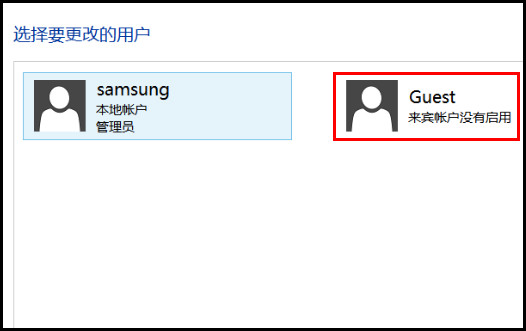
9.此时会出现“你想启用来宾帐户吗?”的提示,阅读提示,然后点击右下方的【启用】即可。

声明:本网站引用、摘录或转载内容仅供网站访问者交流或参考,不代表本站立场,如存在版权或非法内容,请联系站长删除,联系邮箱:site.kefu@qq.com。
阅读量:125
阅读量:151
阅读量:102
阅读量:87
阅读量:171